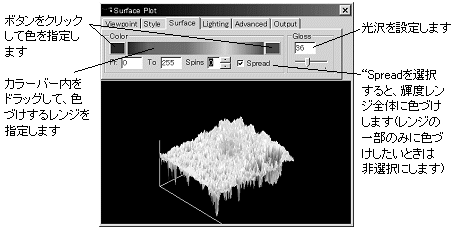|
Image-Pro |
サポート>Image-Pro plus 操作手順書>測定>サーファイスプロット> | |
Surface(表面)タブ"Surface"(表面)タブのオプションは、サーフェイスプロットの色や光沢を制御します。 ●"Color"(色):この欄では、プロットに色づけを行なうため、元画像の輝度値に対応させる色(擬似カラー)を指定します。カラーバーの両端にあるボタンをクリックすると、"Colors"(色)ダイアログボックスが開き、輝度レンジの下限値と上限値に割り当てる色を選択できます。上限値の色と、下限値の色の間がグラデーションになります[詳細については、"Pseudo-Color"(擬似カラー) の項をご覧下さい]。 ●"Fr."(下限):色を割り当てる輝度レンジの下限値を指定します。デフォルト値は0です。 ●"To"(上限):色を割り当てる輝度レンジの上限値を指定します。デフォルト値は255です。 ●"Spins"(スピン): カラーバーの両端のボタンで指定した下限値の色(例えば青)から上限値の色(例えば赤)までを1サイクルとして、レンジ全体を何サイクルで色づけするかを指定します。設定可能な値は0~ 5で、「0」に設定すると1サイクルです。例えば「1」を指定すると、「青」→「赤」→「青」→「赤」のような、2サイクルの配色になります。 ●"Spread"(フルスケール):このオプションを選択すると、元画像の輝度スケール全体に色づけを行ないます。選択しない場合は、輝度スケールの一部のみに色づけすることができます[例えば、"Fr."(下限)欄に「50」と指定すると、0~49の輝度値は色づけされず、グレイのままになります]。 ●"Gloss"(光沢):このスライダでプロット画像の「反射率」を調整して下さい。無光沢な表面では反射率が低く、光沢のある表面では高い反射率になります。選択可能な値は0~100です。 注記: カラーバーをマウスでドラッグすると、配色を変更できます。また、"Spread"オプションが非選択のときは、色付けするレンジの上下限をドラッグして設定できます。 |
Copyright © Maxnet Co., Ltd All rights reserved.